为什么谷歌浏览器无法保存表单输入数据
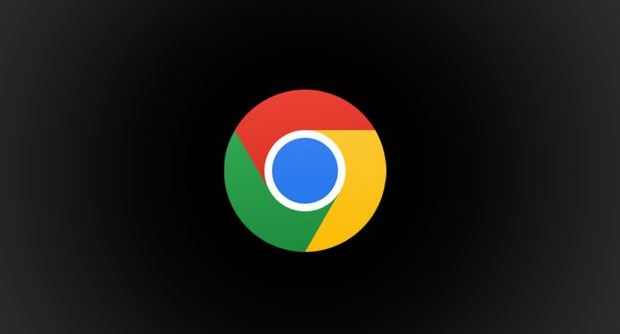
在日常使用谷歌浏览器时,不少用户遇到过表单输入数据无法保存的情况,这给我们的网络操作带来了诸多不便。下面将详细分析可能导致这一问题的原因,并提供相应的解决方法。
一、问题原因分析
浏览器设置方面
1. 隐私与安全设置:如果浏览器的隐私和安全设置过高,可能会阻止网站存储数据。例如,在“设置 - 隐私与安全”中,若“Cookie 及其他网站数据”设置为不允许网站保存和读取数据,那么表单输入数据自然无法被保存。
2. 无痕/隐私浏览模式:当开启无痕或隐私浏览模式时,浏览器不会保存任何浏览数据,包括表单输入信息。这种模式下,每次关闭标签页或窗口后,所有的数据都会被自动清除。
网站自身问题
1. 代码错误:部分网站的前端代码存在缺陷或错误,导致无法正确地处理和存储表单输入数据。这可能是由于开发人员在编写代码时的疏忽,或者使用了不兼容的技术框架。
2. 服务器配置问题:网站的服务器端配置也可能影响数据的保存。例如,服务器可能没有正确配置数据库连接,或者存储数据的脚本出现故障,从而导致表单数据无法成功保存到服务器端。
插件或扩展干扰
某些安装在谷歌浏览器上的插件或扩展程序可能与网页的数据处理功能发生冲突,进而影响表单数据的保存。这些插件可能会修改浏览器的行为或拦截网页请求,导致数据保存功能异常。
二、解决方法
检查并调整浏览器设置
1. 隐私与安全设置调整:打开谷歌浏览器,点击浏览器右上角的三点菜单按钮,选择“设置”。在“隐私与安全”选项中,找到“Cookie 及其他网站数据”设置项。确保其设置为允许网站保存和读取数据,可以尝试将设置调整为“允许所有网站保存和读取数据”,然后刷新页面,看是否能正常保存表单输入数据。
2. 关闭无痕/隐私浏览模式:如果是在无痕或隐私浏览模式下遇到无法保存表单数据的问题,关闭该模式即可。关闭方法因浏览器版本而异,通常可以在浏览器界面的相关提示或设置中找到关闭选项。
针对网站问题的解决措施
1. 联系网站管理员:如果怀疑是网站自身的问题导致表单数据无法保存,可以尝试联系网站的管理员或技术支持团队。向他们详细描述问题的表现和出现频率,提供相关的截图和操作步骤,以便他们能够更快地定位和解决问题。
2. 等待网站修复:对于一些小型网站或临时出现的代码错误,网站管理员可能需要一定的时间来修复问题。在此期间,可以暂时避免在该网站上进行需要保存表单数据的操作,或者尝试使用其他类似的网站来完成任务。
排查插件或扩展的影响
1. 禁用插件或扩展:如果怀疑是某个插件或扩展程序导致的问题,可以尝试逐一禁用已安装的插件或扩展,然后刷新页面进行测试。禁用方法如下:点击浏览器右上角的三点菜单按钮,选择“更多工具 - 扩展程序”。在扩展程序页面中,通过开关按钮禁用各个插件或扩展,观察表单数据是否能够正常保存。
2. 更新插件或扩展:如果禁用某个插件或扩展后问题得到解决,可能是该插件或扩展的版本过旧导致的兼容性问题。此时,可以尝试更新该插件或扩展到最新版本,以恢复其正常功能。在扩展程序页面中,找到对应的插件或扩展,点击“更新”按钮进行更新。
总之,谷歌浏览器无法保存表单输入数据可能是由多种原因引起的。通过对浏览器设置、网站本身以及插件或扩展等方面进行检查和调整,一般能够解决大部分此类问题。如果问题仍然存在,建议持续关注浏览器和网站的更新动态,或者寻求专业的技术支持。
猜你喜欢
1
谷歌浏览器如何通过新插件架构提升扩展功能
2
为什么Chrome浏览器显示“Aw, Snap!”错误
3
如何在Chrome中处理高资源占用标签页
4
Chrome浏览器如何优化页面滚动流畅度
5
Chrome浏览器如何启用或禁用网页中的Flash内容
6
如何通过Google Chrome管理开发者工具
7
如何在谷歌浏览器中减少页面中的闪屏现象
8
Chrome浏览器与Opera浏览器的优势对比
9
Google浏览器的隐私模式与常见问题
10
为什么安卓Chrome无法播放某些网页中的视频广告
